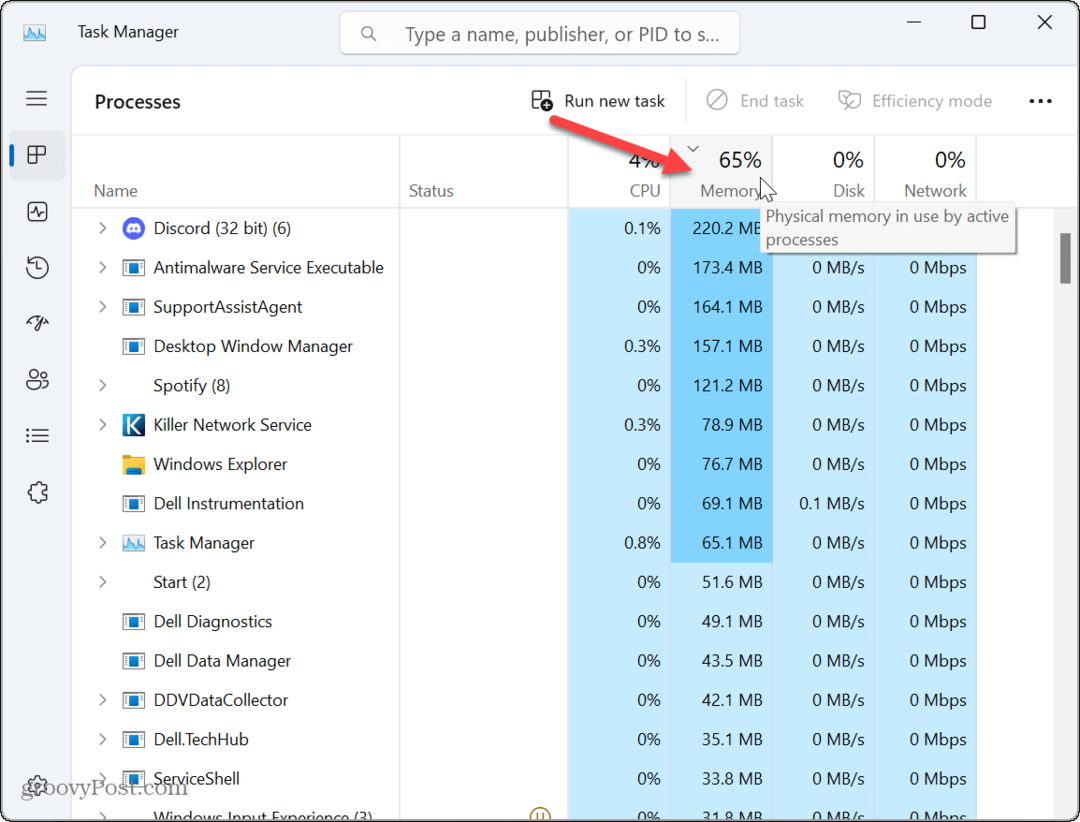כיצד לחפש כפילויות באקסל
מיקרוסופט אופיס מִשׂרָד מיקרוסופט מצטיינת גיבור Excel / / April 02, 2023

עודכן לאחרונה ב

כאשר אתה עובד עם כמויות גדולות של נתונים, קל לפספס ערכים כפולים. למד כיצד לחפש כפילויות ב-Excel באמצעות מדריך זה.
אין דבר גרוע יותר מהזנת נתונים בגיליון אלקטרוני של Excel רק כדי להבין שכללתם חלק מהם יותר מפעם אחת. עכשיו תצטרך לסרוק את כל הנתונים האלה ולמצוא כל שכפול אחד אחד, נכון?
ובכן, אתה יכול, אבל אתה לא חייב. Excel יכול לעזור לך לאתר במהירות, לספור ואפילו למחוק ערכים כפולים בתוך הנתונים שלך, ולחסוך ממך את כל עבודת הרגליים.
אם אתה חושב שאולי יש לך כמה נתונים כפולים בגיליון האלקטרוני שלך, הנה איך לחפש כפילויות ב-Excel.
כיצד למצוא כפילויות ב-Excel באמצעות עיצוב מותנה
אחת הדרכים היעילות ביותר לראות באופן מיידי אילו נתונים בגיליון האלקטרוני שלך משוכפלים היא להשתמש בעיצוב מותנה. זה מאפשר לך להחיל ערכת עיצוב לבחירתך על כל תאים המופיעים יותר מפעם אחת. לדוגמה, אתה יכול להדגיש את כל התאים האלה באדום, או לשנות את הטקסט שלהם לירוק.
היופי בשיטה זו הוא שאם תחיל אותה על כל התאים בגיליון האלקטרוני שלך, תוכל לראות מיד אם הנתונים החדשים שתוסיף הם כפילות של תא אחר. זה גם יקבל אוטומטית את העיצוב שציינת.
כדי להשתמש בעיצוב מותנה כדי למצוא כפילויות ב-Excel:
- סמן את התאים שבהם ברצונך לחפש ערכים כפולים. לבחירת כל התאים, הקש Ctrl+A ב-Windows או Cmd+A ב-Mac, או לחץ על הריבוע בפינה השמאלית העליונה של הגיליון האלקטרוני שלך.
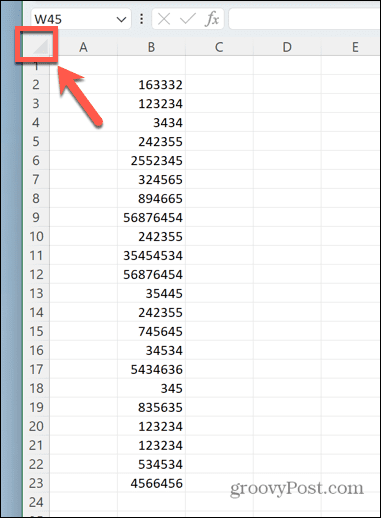
- תחת בית בתפריט, לחץ על עיצוב מותנה
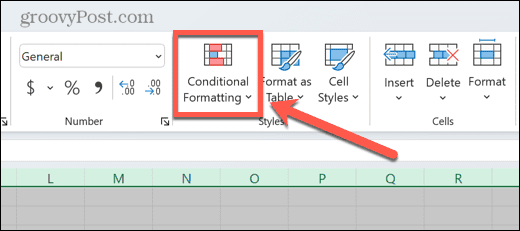
- בחר הדגש את כללי התא.
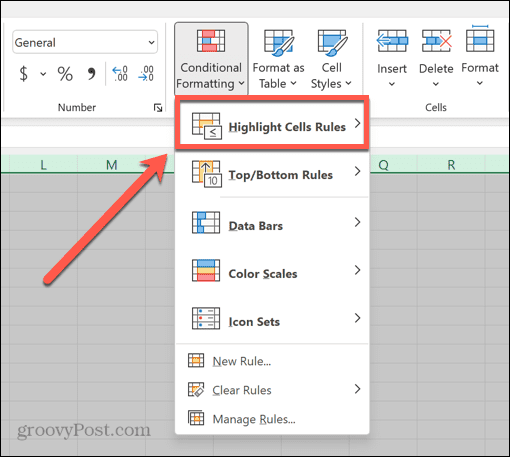
- נְקִישָׁה שכפול ערכים.
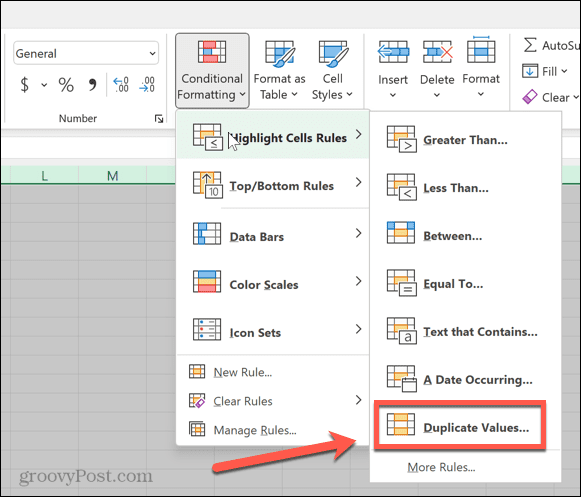
- בחר אחד מהפורמטים המוגדרים מראש או לחץ פורמט מותאם אישית ליצור משלך.
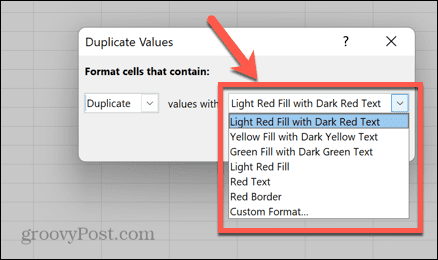
- נְקִישָׁה בסדר.
- כל התאים הכפולים מסומנים כעת.
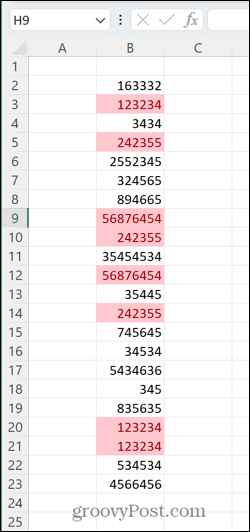
כיצד למצוא כפילויות מבלי לכלול את ההתרחשות הראשונה
השיטה שלמעלה מדגישה כל מופע של תאים שיש להם כפילויות בטווח שנבחר, כולל המופע הראשון של תאים אלה. עם זאת, ייתכן שתעדיף להדגיש רק מקרים חוזרים של תאים ולהשאיר את המופע הראשון של אותו תא לא מסומן. כך תוכלו להסיר את הערכים הכפולים אך להשאיר את המקור במקומו.
כדי לחפש כפילויות ב-Excel תוך התעלמות מההתרחשות הראשונה:
- סמן את התאים המכילים את הנתונים שברצונך לחפש כפילויות.
- בתוך ה בית תפריט, לחץ עיצוב מותנה.
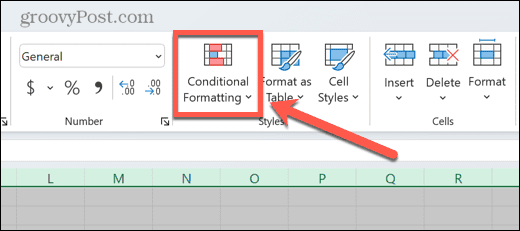
- נְקִישָׁה חוק חדש.
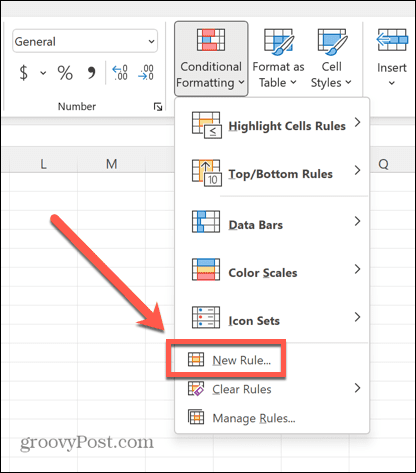
- בחר השתמש בנוסחה כדי לקבוע אילו תאים לעצב.
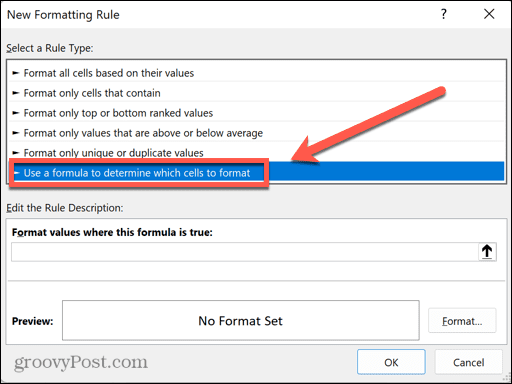
- הזן את הנוסחה הבאה: =COUNTIF($B$2,$B2,B2)>1. השתמש בערכי השורה והעמודה עבור התא הראשון בטווח שלך. לדוגמה, אם התא הראשון שלך הוא D4, תשתמש ב-D ו-4 במקום B ו-2.
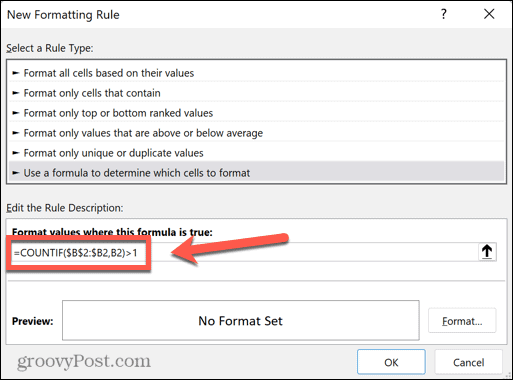
- נְקִישָׁה פוּרמָט ובחר את בחירתך בהדגשה עבור תאים כפולים.
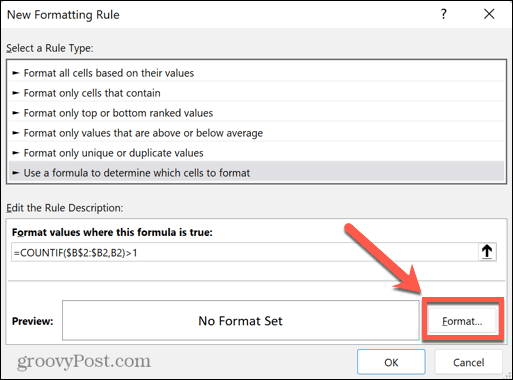
- נְקִישָׁה בסדר כדי להחיל את העיצוב המותנה שלך.
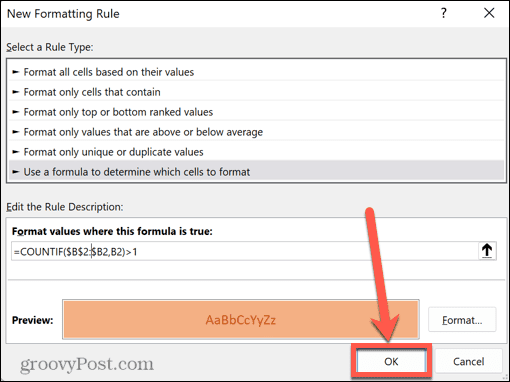
- תאים כפולים יודגשו, אך המופע הראשון של כל ערך לא.
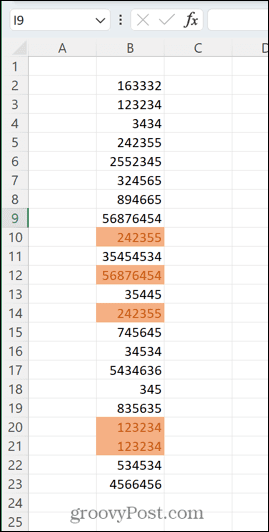
כיצד לספור כפילויות באקסל
אם אתה עובד עם כמויות גדולות של נתונים, עיצוב מותנה הופך פחות שימושי. אם הגיליון האלקטרוני שלך מכיל עמודות עם מאות שורות של נתונים, גלילה בכל הגיליון בחיפוש אחר תאים מודגשים עלולה להיות גוזלת זמן, וייתכן שעדיין תחמיץ כמה.
במקרה זה, ספירת מספר התאים הכפולים יכולה לומר לך במהירות אם יש כאלה בנתונים שלך או לא. ה
כדי לספור את מספר התאים הכפולים בעמודה ב-Excel:
- בחר את התא שליד הערך הראשון בעמודה שלך והקלד =IF(COUNTIF($B$2:$B$23,B2)>1,1,"") תצטרך להחליף כל 'B' בעמודה של הנתונים שלך, כל '2' בשורה של שורת הנתונים הראשונה שלך, ו-'23' בשורה של שורת הנתונים האחרונה שלך בטווח שלך.
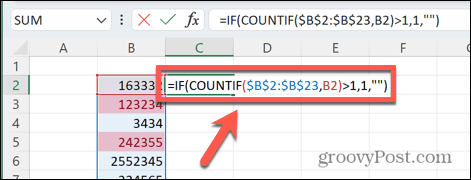
- ללחוץ להיכנס.
- נוסחה זו תספור את מספר הכפילויות של הערך שלידו בכל טווח הנתונים שלך. אם יש כפילויות, זה יחזיר את הערך 1. אם אין כאלה, זה יחזיר תא ריק.
- לחץ והחזק את הריבוע הקטן בפינה השמאלית התחתונה של התא שבו הזנת את הנוסחה שלך.
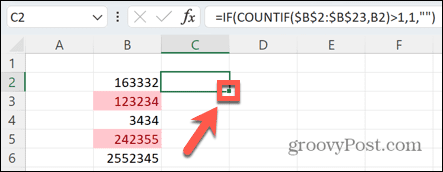
- גרור מטה כדי להעתיק את הנוסחה לכל התאים בטווח שלך.
- מתחת לתאים אלה, בחר תא אחר באותה עמודה והקלד =SUM(C2:C23). תצטרך להחליף את C2 ו-C23 בתאים הראשונים והאחרונים של העמודה החדשה שלך.
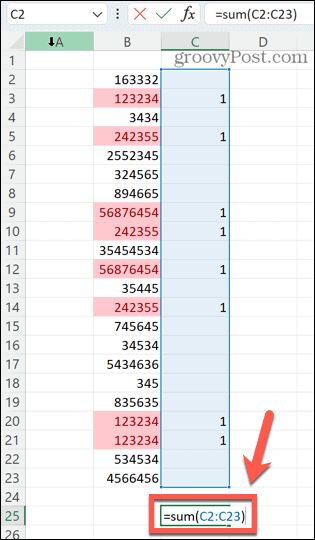
- ללחוץ להיכנס.
- התא שלך יציג כעת את המספר הכולל של תאים כפולים בעמודה שנבחרה. כפי שאתה יכול לראות, מספר זה תואם למספר התאים המודגשים על ידי כלל העיצוב המותנה המקורי שלנו.
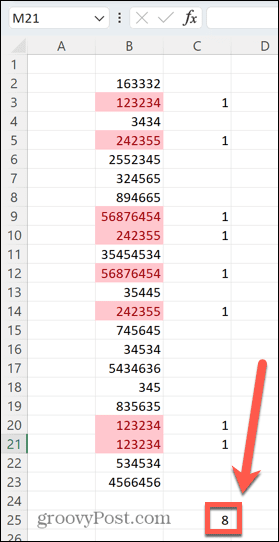
כיצד להסיר כפילויות באקסל
לפעמים לא אכפת לך היכן נמצאים ערכים כפולים, או כמה מהם יש. כל מה שאתה רוצה לעשות זה להיפטר מהם. למרבה המזל, Excel הופך את זה למהיר וקל לביצוע.
כדי להסיר תאים כפולים ב- Excel:
- סמן את התאים כדי לבדוק כפילויות.
- לחץ על נתונים תַפרִיט.
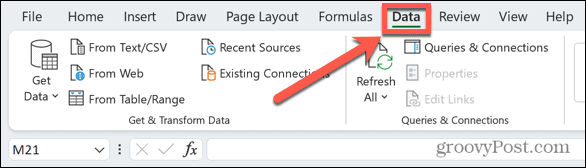
- לחץ על הסר כפילויות סמל.
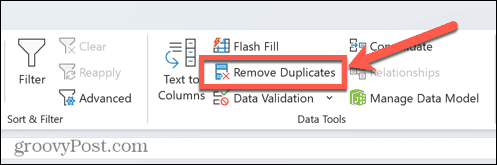
- אם בחרת עמודות מרובות, תוכל לסמן או לבטל את הסימון של כל עמודה שברצונך להסיר כפילויות.
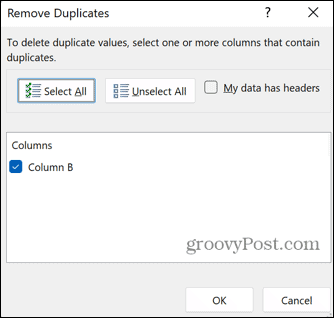
- אם לנתונים שלך יש כותרות, בדוק שֶׁלִילנתונים יש כותרות כדי להבטיח שהתעלמו מאלה.
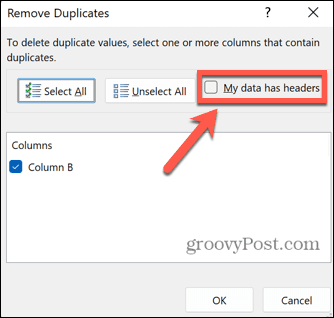
- נְקִישָׁה בסדר.
- תראה סיכום של מספר הכפילויות שהוסרו.
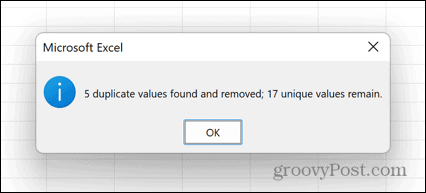
- המופע הראשון של כל ערך כפול יישאר; רק המופע השני או הגבוה יותר יימחק.
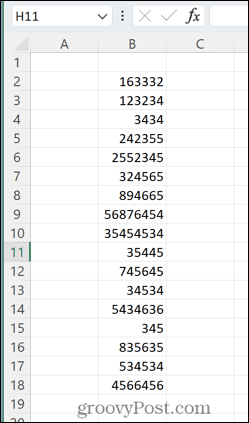
נצל את הכוח של Excel
לימוד כיצד לחפש כפילויות ב-Excel מאפשר לך להסיר במהירות כל ערכים כפולים לא רצויים במהירות ובקלות. כמו בתכונות רבות של Excel, זה יכול לחסוך לך כמות עצומה של זמן שאחרת היה מושקע במעקב אחר אותן אחת אחת.
תכונות שימושיות אחרות לחיסכון בזמן של Excel כוללות איתור והסרה של תאים ממוזגים, מציאת הפניות מעגליות לאקסל, ו באמצעות תכונת המיון המותאם אישית על הנתונים שלך. ככל שתלמד יותר טריקים של Excel, כך תוכל לחסוך יותר זמן.
כיצד למצוא את מפתח המוצר של Windows 11
אם אתה צריך להעביר את מפתח המוצר של Windows 11 או רק צריך אותו כדי לבצע התקנה נקייה של מערכת ההפעלה,...
כיצד לנקות את המטמון של Google Chrome, קובצי Cookie והיסטוריית גלישה
Chrome עושה עבודה מצוינת באחסון היסטוריית הגלישה, המטמון והעוגיות שלך כדי לייעל את ביצועי הדפדפן שלך באינטרנט. זה איך לעשות...
התאמת מחירים בחנות: כיצד לקבל מחירים מקוונים בזמן קניות בחנות
קנייה בחנות לא אומרת שאתה צריך לשלם מחירים גבוהים יותר. הודות להבטחות התאמת מחיר, תוכלו לקבל הנחות מקוונות בזמן הקניות ב...